-
Logiciels
Modules
Outils et intégrations
- Tarifs
- Formation
-
Ressources
- Assistance
-
Nouvelles
Mis à jour : 2024-03-22
À partir de la page Notifications des paramètres de compte TaxFolder, vous pouvez configurer le moment où vous recevez des notifications par courriel pour certaines actions effectuées par les clients, et le moment où vous envoyez aux clients des courriels automatisés basés sur les actions de votre équipe.
Cochez les cases si vous souhaitez envoyer des notifications par courriel au membre de l’équipe affecté à la mission :
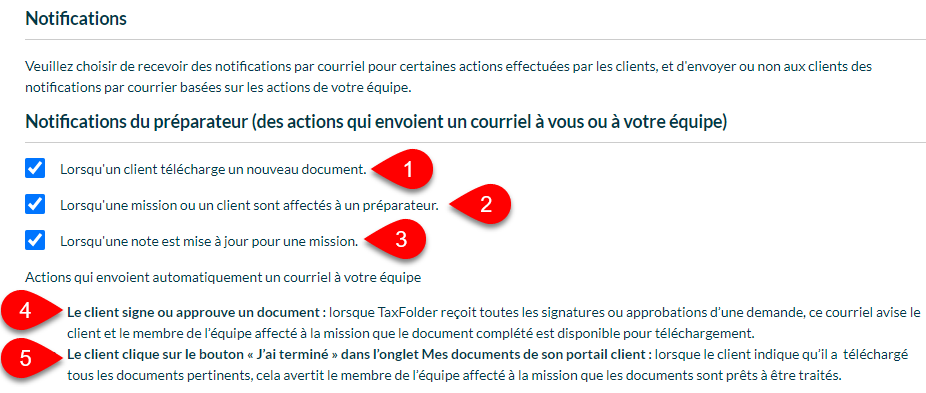
Cochez les cases si vous souhaitez envoyer des notifications par courriel au client :
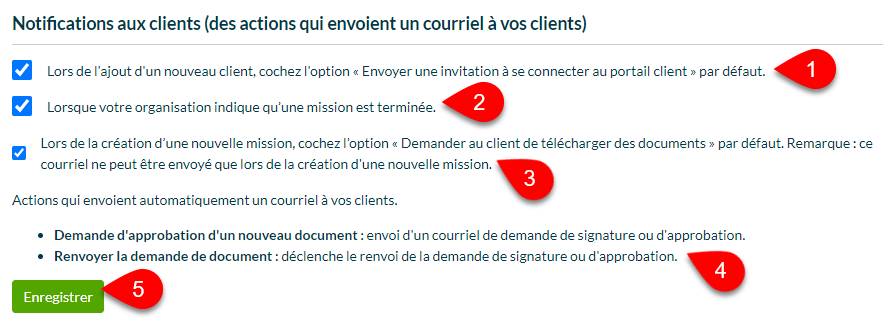
La page TaxFolder dans les options de TaxCycle vous permet d’afficher ou de masquer les cases à cocher des Options de sortie PDF et d’imprimante.
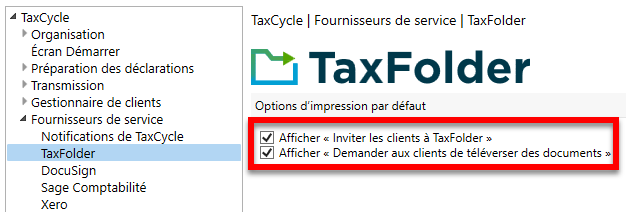
Pour désactiver les courriels d’invitation pour tous les nouveaux clients, peu importe ce que vous réglez dans les options ou lors de l’impression, modifiez le paramètre dans TaxFolder. Consultez également la rubrique d’aide Demander des signatures électroniques par TaxFolder de TaxCycle.